編輯點評:專業的手機pdf轉換器
迅捷PDF轉換器是一款非常專業的免費PDF轉換軟件。這款迅捷PDF轉換器具有極速轉換、批量轉換,高質量識別等功能,同時支持把PDF文檔轉換為Word、Excel、PPT、HTML、TXT、圖片等多種格式文檔,功能全面實用性極強。
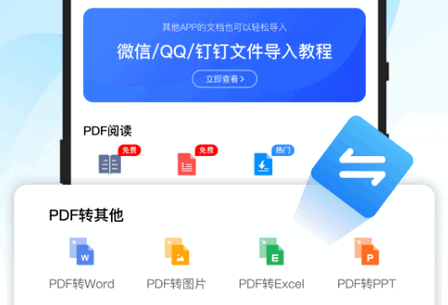
軟件亮點
一鍵便捷轉換:只需選擇需要轉換的文檔格式即可進行轉換操作;
文檔即轉即得:上傳文檔即可轉換,且即轉即得,轉換后的文檔保持原文檔排版效果,使用體驗良好;
拍照識別文字:再也不用敲鍵盤錄入資料啦,只需輕輕一點就可以將圖片轉換成文字;
語音轉換文字:再也不用拿筆奮筆疾書的記錄會議、課程內容啦,輕輕一點就可實現錄音轉文字;
智能文字翻譯:專業地道的英文翻譯,翻譯正確率高;
智能語音翻譯:說話就能輕松實現英漢互譯,且翻譯正確率高;
WiFi傳輸文件:手機電腦在線傳輸文檔,告別數據線;
PDF無損壓縮:在線壓縮PDF文件大小,為您的設備節省儲存空間;
文檔預覽分享:支持文檔預覽,并且可以使用分享功能進行文檔發送;
軟件功能
PDF轉其他:手機PDF轉化Word、圖片、PPT、Excel、HTML、TXT格式,幫助更方便的處理PDF文件;
其他轉PDF:手機Word轉PDF、Excel轉PDF、PPT轉PDF、JPG圖片轉PDF;
PDF閱讀:支持在PDF中搜索文本、添加注釋、涂鴉、圖片、重命名、復制、刪除、共享PDF文件;
多種辦公小助手:圖片識別文字、拍照翻譯、語音識別、語音翻譯、wifi傳輸、PDF壓縮、PDF合并、PDF加密、PDF解密、PDF拆分;
怎么可以用手機快速地把pdf轉換成word
昨天下班了下班了,我都走在路上了,領導突然發給我一個PDF格式的文件,說現在急需把這份文件轉換成一個word格式的文件,5分鐘之后發給他,我:…… 好在小編我對這種操作都輕車熟路了,所以不至于不知所措!
于是小編就立馬點開領導發過來的PDF文件,先把文件下載下來,然后打開了自己手機上之前就有下載好的迅捷PDF轉換器,便開始進行轉換的操作了!我覺得在我們日常生活工作中,應該不僅僅是小編會遇到這種情況吧,那如果我們不知道這些操作方法,那肯定是要費上一番功夫了,所以今天小編就把這種操作方法分享給大家,是希望能夠幫助到更多對于PDF轉word有所需要的朋友們解決問題!
在手機上進行Pdf轉word的操作方法:
1、首先我們是需要先在我們各自的手機端上下載一個迅捷PDF轉換器的APP,安裝完成之后,便可以點開它,進入它的主界面!然后我們就可以看到界面上展示的多種轉換功能操作,因為我們是需要進行PDF轉word的操作,所以我們直接點擊【PDF轉word】就可以啦!
2、點擊之后,手機便會直接跳下一個頁面,是需要我們在其頁面找到我們所需要進行轉換的文件,進行選擇。這里如果我們找不到自己保存到手機上的文件的話,也不用擔心,我們可以直接點擊上方的搜索框里,輸入自己保存的文件名就可以迅速地搜索到了!
3、選擇之后,手機便會自動開始進行文件轉換的操作并自動保存了!
迅捷PDF轉換器可以實現pdf翻譯嗎
怎么實現pdf翻譯?在很多種情況下,我們需要轉換pdf文件內中文為英文,例如把文件發送給外國合作伙伴時。以前,身邊同事會選擇人力翻譯,而現在他們習慣借助迅捷PDF轉換器來實現pdf翻譯操作。下面有詳細的軟件使用方法步驟,我們一起接著往下看哦。
把pdf格式文件打開:啟動軟件后,小伙伴們會發現這款軟件的特色轉換功能還挺多的。在【特色轉換】界面中,頁面左側顯示有多種文件處理功能,例如可以把caj轉換成為word格式文檔或者pdf格式文件。想要打開pdf文件,大家可點擊頁面中間或者把文件拖拽到此處。
選擇pdf翻譯語言種類:在頁面下方,有一個翻譯語言選擇區域。根據需要,小伙伴們可以把pdf格式文件中的簡體中文,翻譯成為英文、繁體中文、日語以及朝鮮語等。最后,點擊頁面右下角的【開始轉換】按鈕,即可翻譯pdf文件啦。
查看pdf文件翻譯結果:在預設的文件保存位置中,打開這份翻譯成功的pdf格式文件。通過翻譯,文件內的簡體中文已全部轉換成為英文了。對翻譯結果還滿意的話,小伙伴們不妨也使用下這款軟件哦。
使用以上方法,分分鐘實現pdf翻譯。以后,需要把pdf格式文件中文翻譯成為其他語言,或者把其他語言翻譯成為中文的話,小伙伴們都可以參考以上方法步驟。
更新日志
6.11.5.0更新
1、修復bug,提高用戶體驗;
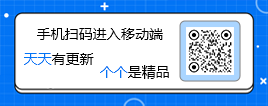

 中國農業銀行app
中國農業銀行app 光速虛擬機安卓正版
光速虛擬機安卓正版 b站嗶哩嗶哩app手機版
b站嗶哩嗶哩app手機版 新浪微博Weibo手機版
新浪微博Weibo手機版 qq下載2024最新版
qq下載2024最新版 小紅書app下載安裝
小紅書app下載安裝 抖音app正版短視頻
抖音app正版短視頻 京東商城官方客戶端
京東商城官方客戶端 金山辦公WPS Office手機官方最新版
金山辦公WPS Office手機官方最新版 快手2024最新版官方正版
快手2024最新版官方正版

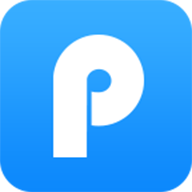
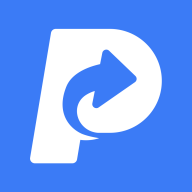


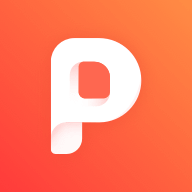


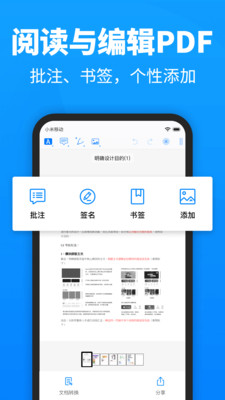
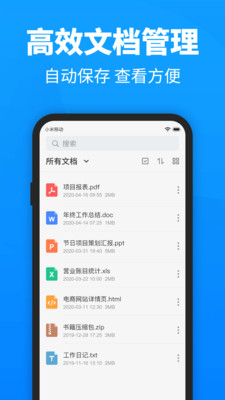
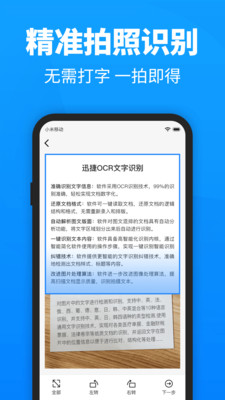

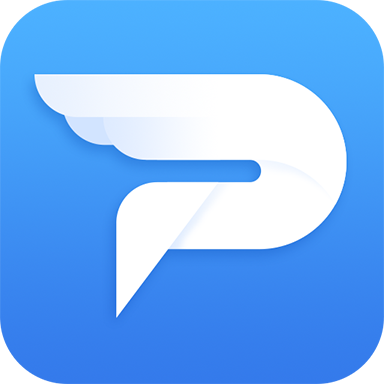

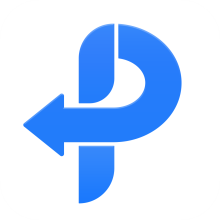



 GL工具GLTools中文版v4.02 安卓最新版
GL工具GLTools中文版v4.02 安卓最新版 Unity游戲FPS解鎖器(UnityFPSUnlocker)v1.0 安卓最新版
Unity游戲FPS解鎖器(UnityFPSUnlocker)v1.0 安卓最新版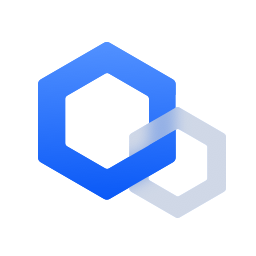 華為PC應用引擎apk最新版v204.0.0.040 安卓版
華為PC應用引擎apk最新版v204.0.0.040 安卓版 金陵網證app6.3.0 最新版
金陵網證app6.3.0 最新版 媒工坊自媒體工具箱軟件v1.0.0 安卓最新版
媒工坊自媒體工具箱軟件v1.0.0 安卓最新版 掌上瓦羅蘭特(掌上無畏契約)1.3.1 最新版
掌上瓦羅蘭特(掌上無畏契約)1.3.1 最新版 瞬馬遠程協助手機版1.0.21 安卓版
瞬馬遠程協助手機版1.0.21 安卓版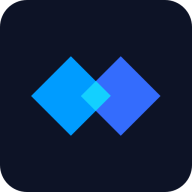 AutoAgent自動化助理軟件V1.0.2 安卓最新版
AutoAgent自動化助理軟件V1.0.2 安卓最新版 寶耳煲機app12.1.0 官方版
寶耳煲機app12.1.0 官方版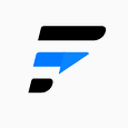 flix快傳app最新版v0.5.3 安卓手機版
flix快傳app最新版v0.5.3 安卓手機版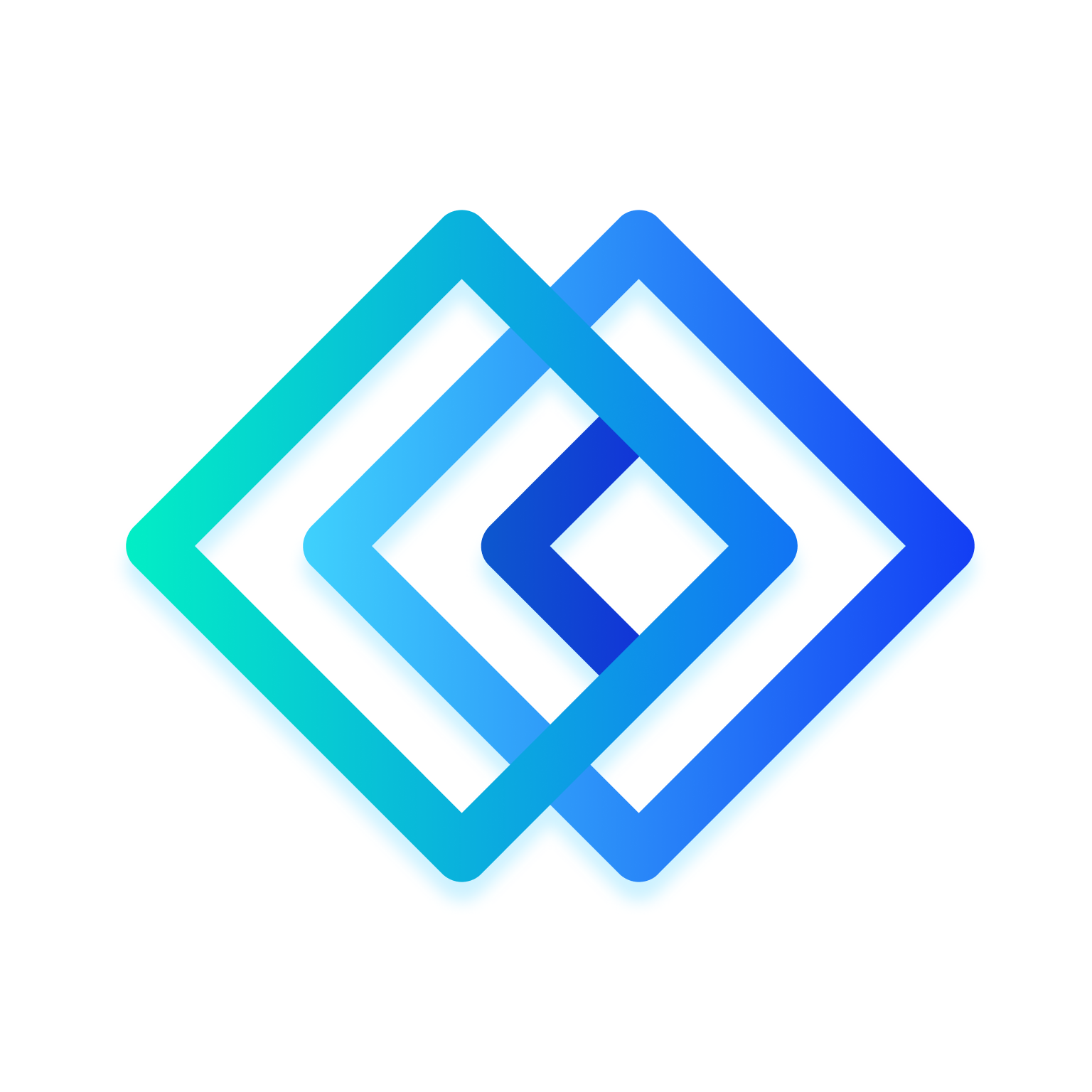 幕連投屏TV版1.2.5 安卓版
幕連投屏TV版1.2.5 安卓版 條碼精靈app1.0.4 安卓版
條碼精靈app1.0.4 安卓版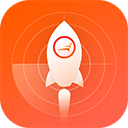 電視優化大師apk安裝包v3.0.1.0 手機免費版
電視優化大師apk安裝包v3.0.1.0 手機免費版 AI找資源軟件手機版v1.0.0 安卓最新版
AI找資源軟件手機版v1.0.0 安卓最新版 原神小助手最新版下載3.2.0 安卓版
原神小助手最新版下載3.2.0 安卓版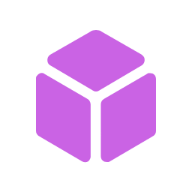 輕腕潮盒apk安裝包v1.0.0 最新版
輕腕潮盒apk安裝包v1.0.0 最新版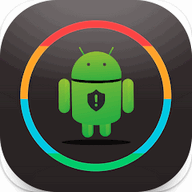 應用權限管理器app(App Permission Manager)v2.14 安卓手機版
應用權限管理器app(App Permission Manager)v2.14 安卓手機版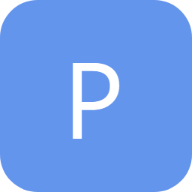 PopStudio解包工具手機版v6.0 最新版
PopStudio解包工具手機版v6.0 最新版 庫途云app最新版v1.0.3 安卓手機版
庫途云app最新版v1.0.3 安卓手機版 店小算手機客戶端2.17.5 最新版
店小算手機客戶端2.17.5 最新版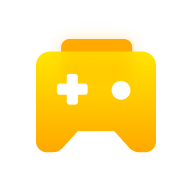 vivo游戲擴展引擎安裝包v1.2.7.0 官方最新版
vivo游戲擴展引擎安裝包v1.2.7.0 官方最新版








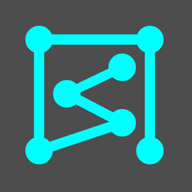







 電商平臺app大全
電商平臺app大全 全國最正規網上藥店合集
全國最正規網上藥店合集 學生黨必備自律app
學生黨必備自律app 準題庫軟件大全
準題庫軟件大全 最好的個人記賬軟件
最好的個人記賬軟件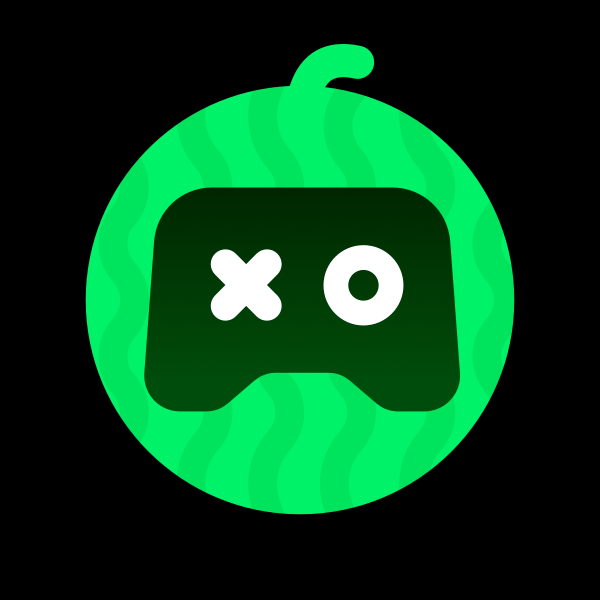 西瓜云游app
西瓜云游app
 收錢吧app
收錢吧app
 天下金屬app
天下金屬app
 中油車隊端app
中油車隊端app
 廣電慧家app
廣電慧家app
 山航掌尚飛app
山航掌尚飛app
 贛水通江西防汛移動巡查平臺官方下載
贛水通江西防汛移動巡查平臺官方下載
 精品下載站app官方版
精品下載站app官方版
 格行上網app
格行上網app
熱門評論
最新評論